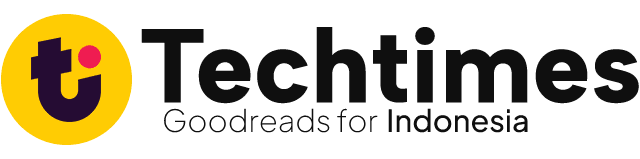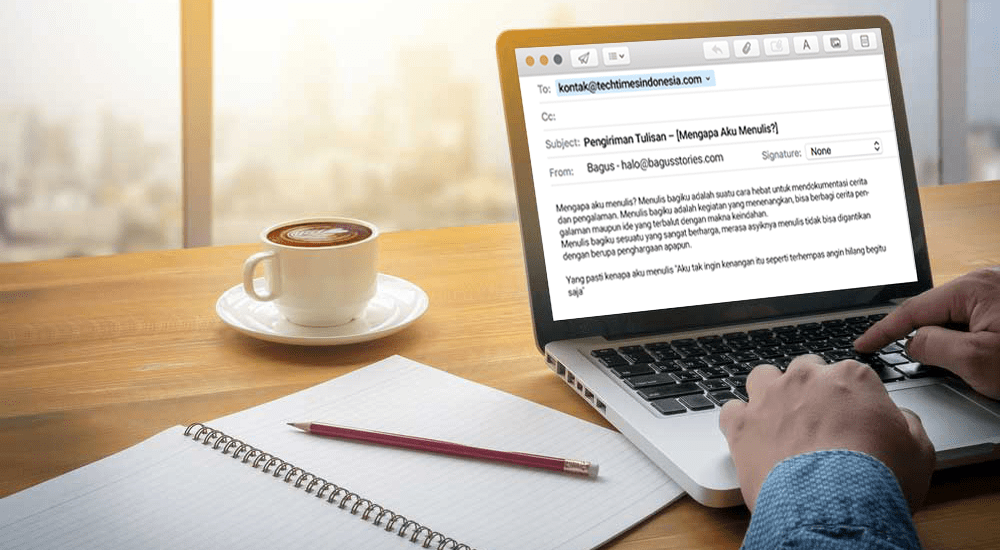Techtimes Indonesia – Berpindah dari Android ke iPhone bisa menjadi pengalaman yang menyenangkan, tapi juga sedikit membingungkan, terutama jika Anda belum familiar dengan sistem operasi iOS.
Namun, jangan khawatir! Dalam artikel ini, kami akan memberikan panduan langkah demi langkah untuk memudahkan Anda melakukan migrasi dari perangkat Android ke iPhone tanpa stres. Anda akan belajar cara memindahkan data, aplikasi, dan pengaturan penting agar transisi Anda berjalan mulus.
Langkah 1: Persiapkan Perangkat Android dan iPhone
Sebelum memulai proses migrasi, pastikan kedua perangkat Anda—Android dan iPhone—dalam kondisi yang siap digunakan. Berikut beberapa hal yang perlu diperhatikan:
- Backup Data di Android: Sebelum memindahkan apa pun, pastikan Anda telah membackup data penting di Android, seperti kontak, pesan, foto, dan aplikasi. Gunakan akun Google Anda untuk melakukan backup ke Google Drive atau cloud storage lain.
- Perbarui Perangkat: Pastikan kedua perangkat Anda menjalankan versi terbaru dari sistem operasinya. Perbarui Android ke versi terbaru, dan pastikan iPhone Anda juga terinstal pembaruan terbaru.
- Siapkan Koneksi Internet yang Stabil: Pastikan Anda memiliki koneksi Wi-Fi yang stabil untuk memindahkan data secara online.
Langkah 2: Gunakan Aplikasi “Move to iOS”
Apple telah membuat aplikasi khusus untuk memudahkan proses migrasi dari Android ke iPhone, yaitu Move to iOS. Aplikasi ini akan membantu Anda memindahkan data seperti kontak, pesan, foto, video, kalender, dan akun email dari perangkat Android ke iPhone secara langsung.
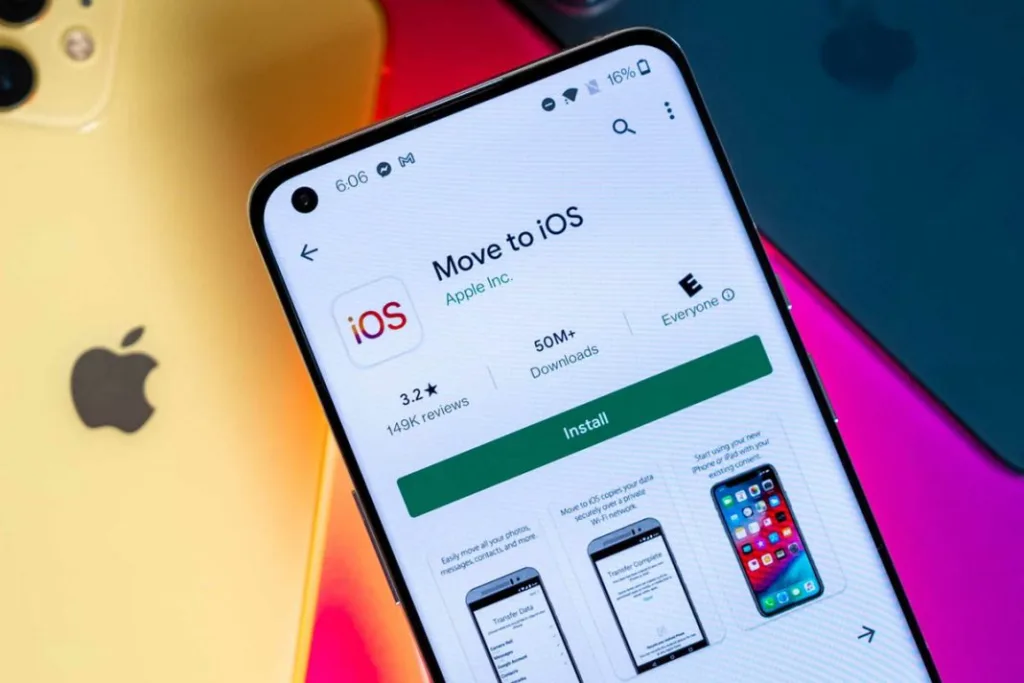
Cara Menggunakan Move to iOS:
- Download Move to iOS di Android: Buka Google Play Store di perangkat Android Anda dan cari “Move to iOS”. Install aplikasi tersebut.
- Mulai Proses Migrasi: Buka aplikasi Move to iOS di Android, lalu ikuti petunjuk di layar. Anda akan diminta untuk memasukkan kode yang akan diberikan oleh iPhone Anda.
- Siapkan iPhone: Di iPhone, pilih opsi “Move Data from Android” saat pertama kali menyalakan perangkat atau setelah reset pabrik. Anda akan diberikan kode yang harus dimasukkan ke aplikasi Move to iOS di Android.
- Pilih Data yang Akan Dipindahkan: Setelah memasukkan kode, aplikasi akan memindahkan data dari Android ke iPhone. Anda dapat memilih jenis data apa saja yang ingin dipindahkan, seperti kontak, foto, video, aplikasi, dan lainnya.
- Selesai!: Setelah proses selesai, Anda bisa mulai menggunakan iPhone dengan data yang sudah dipindahkan dari Android.
Langkah 3: Memindahkan Aplikasi dan Akun
Tidak semua aplikasi di Android akan otomatis dipindahkan ke iPhone, karena iOS dan Android menggunakan platform yang berbeda. Namun, banyak aplikasi yang tersedia di kedua platform, seperti Facebook, Instagram, WhatsApp, dan lainnya.
Cara Memindahkan Aplikasi:
- Install Aplikasi di iPhone: Setelah Anda memigrasi data, buka App Store di iPhone dan cari aplikasi yang Anda gunakan di Android. Install ulang aplikasi-aplikasi tersebut.
- Masuk ke Akun Anda: Beberapa aplikasi memerlukan login menggunakan akun pribadi Anda, seperti Google, Facebook, atau WhatsApp. Masuk ke akun Anda untuk melanjutkan penggunaan aplikasi.
- Pengaturan Khusus Aplikasi: Beberapa aplikasi, seperti WhatsApp, memungkinkan Anda untuk memindahkan riwayat obrolan. Pastikan Anda mengikuti instruksi untuk memindahkan chat WhatsApp ke iPhone jika perlu.
Langkah 4: Pindahkan Foto dan Video dengan iCloud
Jika Anda ingin memindahkan foto dan video dari Android ke iPhone dengan cara yang lebih terorganisir, Anda bisa memanfaatkan iCloud—layanan cloud milik Apple.
Cara Menggunakan iCloud untuk Memindahkan Foto:
- Backup Foto di Android: Sebelum memindahkan foto ke iPhone, Anda bisa mem-backup foto-foto Anda di Google Photos atau Google Drive.
- Download Google Photos di iPhone: Install Google Photos di iPhone Anda dan masuk dengan akun Google yang sama. Setelah itu, Anda dapat mengakses semua foto yang telah Anda backup di Android.
- Gunakan iCloud: Alternatif lain adalah dengan menggunakan iCloud. Anda bisa meng-upload foto ke iCloud melalui PC atau Mac, dan kemudian mengaksesnya di iPhone melalui aplikasi Foto.
Langkah 5: Pindahkan Kontak dan Kalender
Sebagian besar data kontak dan kalender dapat dipindahkan dengan mudah menggunakan akun Google atau iCloud.
- Sinkronkan Kontak dan Kalender dengan Google: Jika Anda menggunakan akun Google di Android, Anda bisa menyinkronkan kontak dan kalender secara otomatis di iPhone. Masukkan akun Google Anda di Pengaturan > Mail > Akun > Tambahkan Akun, pilih Google dan aktifkan sinkronisasi Kontak dan Kalender.
- Alternatif dengan iCloud: Anda juga bisa memindahkan kontak dan kalender dengan menggunakan iCloud. Jika Anda menggunakan iCloud di Android, pastikan untuk mengaktifkan sinkronisasi kontak dan kalender di Pengaturan iCloud.
Kesimpulan
Migrasi dari Android ke iPhone memang bisa terlihat menantang, tapi dengan menggunakan aplikasi Move to iOS dan beberapa langkah mudah lainnya, Anda dapat melakukan transisi dengan lancar. Pastikan Anda telah melakukan backup data penting terlebih dahulu dan periksa kembali apakah semua aplikasi yang Anda butuhkan sudah tersedia di App Store.
Dengan mengikuti lima langkah mudah di atas, Anda akan bisa menikmati pengalaman menggunakan iPhone tanpa kehilangan data atau aplikasi favorit Anda. Selamat mencoba!